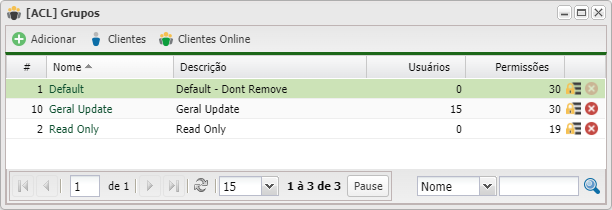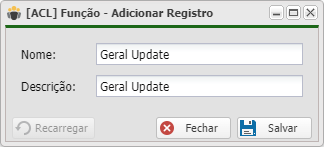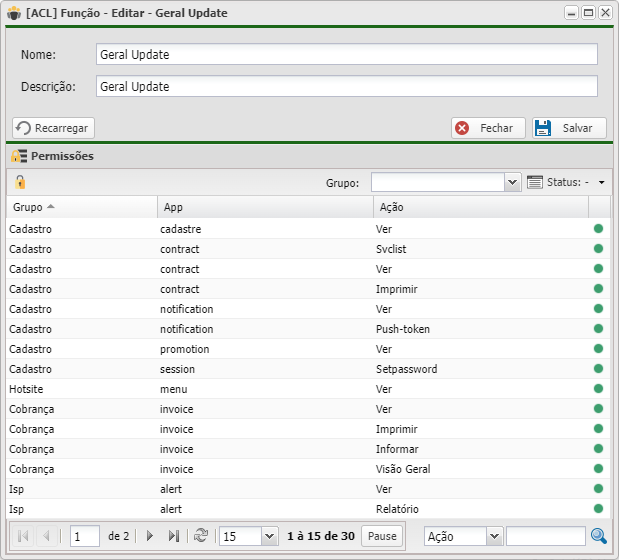Mudanças entre as edições de "Controllr/Aplicativos/Hotsite/ACL Groups"
(Criou página com '=ACL Groups= O App ACL Groups Arquivo:Acl-role.png É referente a gerenciamento de grupos de Clientes dentro Con...') |
|||
| (5 revisões intermediárias por um outro usuário não estão sendo mostradas) | |||
| Linha 1: | Linha 1: | ||
=ACL Groups= | =ACL Groups= | ||
| − | + | No App ACL Groups [[Arquivo:Acl-role-48.png]] | |
| − | + | O aplicativo ACL Groups é referente ao gerenciamento de grupos para os [[Controllr/Aplicativos/Cadastros/Clientes#Clientes | clientes]] dentro do seu [[Controllr | Controlrr]]. Dessa forma, é possível customizar a visualização e acesso do [[Controllr/Aplicativos/Hotsite | Hotsite]] e [[Controllr/Aplicativos/Hotsite/Área_do_Cliente | Área do Cliente]] de acordo com a necessidade e gosto do provedor. | |
| + | |||
| + | <div class="alert alert-info"> | ||
| + | O grupo criado nesse aplicativo é adicionado ao cliente no momento do seu cadastro na categoria Acesso à área do cliente. | ||
| + | </div> | ||
<div class="img-responsive align-center">[[arquivo:Controllr-hotsite-acl-groups.png]]</div> | <div class="img-responsive align-center">[[arquivo:Controllr-hotsite-acl-groups.png]]</div> | ||
| + | |||
==Novo Grupo== | ==Novo Grupo== | ||
| − | Para | + | |
| + | Para adicionar um novo grupo, basta clicar no botão [[arquivo:add.png|link=]] Adicionar. A seguir, serão mostrados os campos necessários para realizar o cadastro. | ||
<div class="img-responsive align-center">[[arquivo:Controllr-hotsite-acl-groups-novo.png]]</div> | <div class="img-responsive align-center">[[arquivo:Controllr-hotsite-acl-groups-novo.png]]</div> | ||
| − | + | ||
{| class="table table-bordered table-striped" style="margin:auto;" | {| class="table table-bordered table-striped" style="margin:auto;" | ||
!style="text-align:center" colspan="3"| Novo Grupo | !style="text-align:center" colspan="3"| Novo Grupo | ||
| Linha 20: | Linha 26: | ||
|- | |- | ||
! style="text-align:left; vertical-align:middle;"| Nome | ! style="text-align:left; vertical-align:middle;"| Nome | ||
| − | | style="text-align:left; vertical-align:middle;"| | + | | style="text-align:left; vertical-align:middle;"| Informe um nome do grupo a ser adicionado. |
| style="text-align:left; vertical-align:middle;"| Geral Update | | style="text-align:left; vertical-align:middle;"| Geral Update | ||
|- | |- | ||
! style="text-align:left; vertical-align:middle;"| Descrição | ! style="text-align:left; vertical-align:middle;"| Descrição | ||
| − | | style="text-align:left; vertical-align:middle;"| | + | | style="text-align:left; vertical-align:middle;"| Informe uma breve descrição para facilitar identificação do grupo. |
| style="text-align:left; vertical-align:middle;"| Geral Update | | style="text-align:left; vertical-align:middle;"| Geral Update | ||
|- | |- | ||
|} | |} | ||
| − | |||
| − | |||
| − | + | <div class="alert alert-warning"> | |
| − | + | As permissões só aparecerão após salvar pela primeira vez o grupo que está sendo criado. | |
| − | <br> | + | </div> |
| − | + | ||
| − | + | ===Permissões=== | |
| + | |||
| + | Após criar um grupo ou ao editar um grupo existente, você verá uma categoria chamada [[Arquivo:Acl.png]] Permissões dentro da aba correspondente. Nessa seção, será possível personalizar o acesso do [[Controllr/Aplicativos/Cadastros/Clientes#Clientes | Cliente]] a diversas partes do hotsite, especialmente à área destinada ao cliente. | ||
| + | |||
| + | <div class="img-responsive align-center">[[arquivo:Controllr-hotsite-acl-groups-permissoes.png]]</div> | ||
| + | |||
| + | |||
| + | Na tabela abaixo, contém o nome das colunas da tabela responsável por adicionar permissões dentro do grupo selecionado. | ||
| + | |||
| + | {| class="table table-bordered table-striped" style="margin:auto;" | ||
| + | !style="text-align:center" colspan="2"| Permissões | ||
| + | |- | ||
| + | !style="text-align:center"| Campo | ||
| + | !style="text-align:center"| Descrição | ||
| + | |- | ||
| + | ! style="text-align:left; vertical-align:middle;"| Grupo | ||
| + | | style="text-align:left; vertical-align:middle;"| Exibe o nome da parte da área do cliente que a permissão se refere. | ||
| + | |- | ||
| + | ! style="text-align:left; vertical-align:middle;"| App | ||
| + | | style="text-align:left; vertical-align:middle;"| Exibe a subcategoria dentro do grupo que a permissão está vinculada. | ||
| + | |- | ||
| + | ! style="text-align:left; vertical-align:middle;"| Ação | ||
| + | | style="text-align:left; vertical-align:middle;"| Define o tipo de mudança implicará ao cliente. | ||
| + | |- | ||
| + | ! style="text-align:left; vertical-align:middle;"| Ação | ||
| + | | style="text-align:left; vertical-align:middle;"| Botão que, ao clicar, altera a permissão da linha selecionada entre:<br> | ||
| + | [[Arquivo:Dot-green.png]] Habilitado <br> | ||
| + | [[Arquivo:Dot-light.png]] Desabilitado | ||
| + | |- | ||
| + | |} | ||
| + | |||
| + | ==Listagem e Status== | ||
| + | |||
| + | No menu superior, contém botões que levam a dois aplicativos diferentes. E são eles: | ||
| + | |||
| + | + [[arquivo:acl-client-48.png|px16]][[Controllr/Aplicativos/Cadastros/Clientes#Clientes | Clientes]]: esse aplicativo exibe uma lista completa de todos os Clientes cadastrados no sistema. | ||
| + | |||
| + | + [[arquivo:Acl-users-online.png|px16]][[Controllr/Aplicativos/Hotsite/ACL_Online | Clientes Online]]: esse aplicativo exibe uma lista de todos os Clientes autenticados no seu hotsite. | ||
{| class="table table-bordered table-striped" style="margin:auto;" | {| class="table table-bordered table-striped" style="margin:auto;" | ||
| Linha 45: | Linha 86: | ||
|- | |- | ||
! style="text-align:left; vertical-align:middle;"| # (ID) | ! style="text-align:left; vertical-align:middle;"| # (ID) | ||
| − | | style="text-align:left; vertical-align:middle;"| Identificação única do | + | | style="text-align:left; vertical-align:middle;"| Identificação única do grupo criado. |
|- | |- | ||
! style="text-align:left; vertical-align:middle;"| Nome | ! style="text-align:left; vertical-align:middle;"| Nome | ||
| − | | style="text-align:left; vertical-align:middle;"| | + | | style="text-align:left; vertical-align:middle;"| Mostra o nome definido para o grupo. |
|- | |- | ||
! style="text-align:left; vertical-align:middle;"| Descrição | ! style="text-align:left; vertical-align:middle;"| Descrição | ||
| − | | style="text-align:left; vertical-align:middle;"| | + | | style="text-align:left; vertical-align:middle;"| Contém um breve esclarecimento sobre o grupo. |
|- | |- | ||
! style="text-align:left; vertical-align:middle;"| Usuários | ! style="text-align:left; vertical-align:middle;"| Usuários | ||
| − | | style="text-align:left; vertical-align:middle;"| | + | | style="text-align:left; vertical-align:middle;"| Informa o número de usuários cadastrados no grupo. |
|- | |- | ||
! style="text-align:left; vertical-align:middle;"| Permissões | ! style="text-align:left; vertical-align:middle;"| Permissões | ||
| − | | style="text-align:left; vertical-align:middle;"| | + | | style="text-align:left; vertical-align:middle;"| Exibe a quantidade de permissões definidas para o grupo. |
| + | |- | ||
| + | ! style="text-align:left; vertical-align:middle;"| Ações | ||
| + | | style="text-align:left; vertical-align:middle;"| [[Arquivo:Acl.png]] Permissões: É exibida uma tela de configuração de permissões do grupo.<br> | ||
| + | [[Arquivo:Cross.png]] Deletar: Exclui o grupo. '''Obs.:''' Lembre-se que os clientes que estiverem cadastrados no grupo em questão ficarão sem grupos no registro. | ||
|- | |- | ||
| − | ! style="text-align:left; vertical-align:middle;"| | + | ! style="text-align:left; vertical-align:middle;"| [[arquivo:search.png|link=]] Busca |
| − | | style="text-align:left; vertical-align:middle;"| | + | | style="text-align:left; vertical-align:middle;"| Nesse campo, localizado no rodapé da página, você pode realizar buscar específicas seja por ID, Nome, entre outros. Primeiramente, marque a opção que se refere a busca, depois, no campo seguinte, escreva o que buscar conforme a opção selecionada. Por fim, clique no ícone da lupa ([[arquivo:search.png|link=]]) para buscar. |
| − | [[ | ||
|- | |- | ||
|} | |} | ||
| − | |||
| − | |||
| − | |||
| − | |||
| − | |||
| − | |||
| − | |||
| − | |||
[[Category:ACL]] | [[Category:ACL]] | ||
Edição atual tal como às 14h12min de 4 de janeiro de 2024
ACL Groups
O aplicativo ACL Groups é referente ao gerenciamento de grupos para os clientes dentro do seu Controlrr. Dessa forma, é possível customizar a visualização e acesso do Hotsite e Área do Cliente de acordo com a necessidade e gosto do provedor.
O grupo criado nesse aplicativo é adicionado ao cliente no momento do seu cadastro na categoria Acesso à área do cliente.
Novo Grupo
Para adicionar um novo grupo, basta clicar no botão ![]() Adicionar. A seguir, serão mostrados os campos necessários para realizar o cadastro.
Adicionar. A seguir, serão mostrados os campos necessários para realizar o cadastro.
| Novo Grupo | ||
|---|---|---|
| Campo | Descrição | Exemplo |
| Nome | Informe um nome do grupo a ser adicionado. | Geral Update |
| Descrição | Informe uma breve descrição para facilitar identificação do grupo. | Geral Update |
As permissões só aparecerão após salvar pela primeira vez o grupo que está sendo criado.
Permissões
Após criar um grupo ou ao editar um grupo existente, você verá uma categoria chamada ![]() Permissões dentro da aba correspondente. Nessa seção, será possível personalizar o acesso do Cliente a diversas partes do hotsite, especialmente à área destinada ao cliente.
Permissões dentro da aba correspondente. Nessa seção, será possível personalizar o acesso do Cliente a diversas partes do hotsite, especialmente à área destinada ao cliente.
Na tabela abaixo, contém o nome das colunas da tabela responsável por adicionar permissões dentro do grupo selecionado.
| Permissões | |
|---|---|
| Campo | Descrição |
| Grupo | Exibe o nome da parte da área do cliente que a permissão se refere. |
| App | Exibe a subcategoria dentro do grupo que a permissão está vinculada. |
| Ação | Define o tipo de mudança implicará ao cliente. |
| Ação | Botão que, ao clicar, altera a permissão da linha selecionada entre: |
Listagem e Status
No menu superior, contém botões que levam a dois aplicativos diferentes. E são eles:
+ ![]() Clientes: esse aplicativo exibe uma lista completa de todos os Clientes cadastrados no sistema.
Clientes: esse aplicativo exibe uma lista completa de todos os Clientes cadastrados no sistema.
+ ![]() Clientes Online: esse aplicativo exibe uma lista de todos os Clientes autenticados no seu hotsite.
Clientes Online: esse aplicativo exibe uma lista de todos os Clientes autenticados no seu hotsite.